3DMax中如何创建长方体?
设·集合小编 发布时间:2023-03-14 16:20:07 1827次最后更新:2024-03-08 11:13:12
3DMax是一款室内设计办公用的软件,相信很多人都听说过此软件,这款软件可以让我们制作一下小动画也可以做一些立体模型等等,下面小编来介绍一下3DMax中如何创建长方体。
工具/软件
电脑型号:联想(lenovo)天逸510s; 系统版本:Windows7; 软件版本:3DMax2018
方法/步骤
第1步
首先我们可以先来打开自己所使用的3Ds Max软件,我的如图是2018版的

第2步
打开3Ds Max以后的操作界面一般都会略有不同但是不会影响我们的具体操作,这和我们使用的3Ds Max版本有很大的关系,我的操作界面如图

第3步
在上面的主菜单栏中来找到创建功能,打开创建就可以看到标准基本体,我们要介绍的长方体就在标准基本体中,打开就可以看到,如图
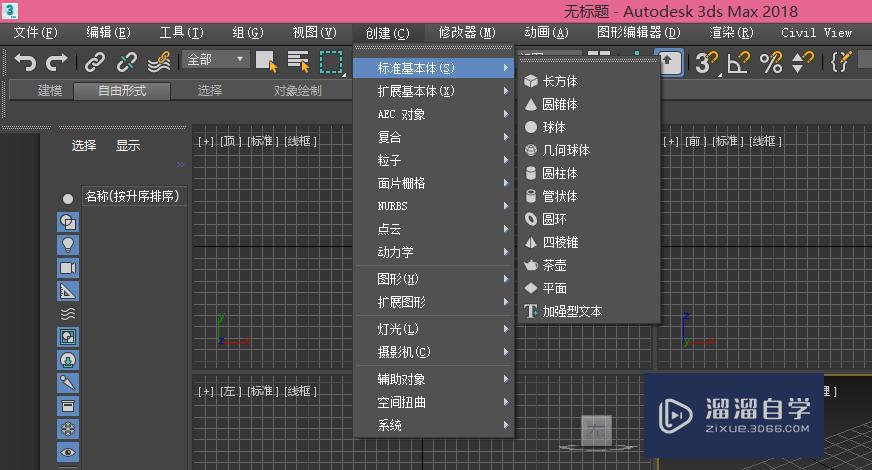
第4步
选择了长方体以后,就可以在操作界面中进行操作了,在操作界面中点击鼠标左键不放进行拉伸,先拉伸的是底面,后拉伸的是高度,如图


第5步
这样画出来的长方体的尺寸不好控制,如果需要尺寸标准的长方体就需要我们在右侧参数这来设定长宽高,如图

第6步
3Ds Max中我们创建的这个长方体的颜色也是可以进行更改的,点击右侧的名称和颜色,可以设置名称也可以修改颜色,如图

- 上一篇:3DMax如何制作衣柜?
- 下一篇:3DMax如何制作窗帘?
相关文章
广告位


评论列表